
クリスタfor iPadで漫画描く時の時短テクを収集するnote2
長すぎて重かったので2個に分けました。
ワークスペース周りやショートカットなど、時短のための機能を中心に。クリスタ時短系の記事では定番のやつが多め。
ちなみにAmazonのリンク先はアフィリエイトです。
クリスタで作業時間が測れるようになってたよ
「情報」から作業時間が表示できるようになりました。1ページあたりの作業時間がわかると全体の工数も検見当がつけられて便利だと思います。そして、これで漫画描きRTAが可能に…!
ワークスペースのカスタマイズ
パレット配置
パレットを利き手側にするやつ。ただ、iPadの場合は右手で描きながら左手でぽちぽち押せるので、この限りではないかも。利き手側にあると誤タップしちゃうんだよね…。
そういえばこないだハングでさとろうさんのパレットまわり面白いっていわれたのと、たまにクリスタの作業画面全然いじってない方見かけるので参考がてら。パレットは両側よりも聞き手側にまとめる、それだけでかなり快適になりますんでそれを伝えたい pic.twitter.com/hR8QowMpEz
— さとろう (@satorosona) May 5, 2016
ワークスペースは保存して呼び出せるので、下書きの時専用のワークスペース、線画用ワークスペース、ベタ&トーン作業用ワークスペース‥などなど、作業の工程によって特化したワークスペースを作っておくこともできます。
iPadは画面サイズが小さいので、工程ごとに厳選して最低限の表示で作業できるといいのかも。ツールを探す分の時間も減るし。今後の課題。
コマンドバーのカスタマイズ
作業スペースを広く取る意味では、コマンドバー周りのカスタマイズはかなり良さそう!使わんツールばっかり置いてある…。
クリスタでパレットを小さく仕舞えて画面が広々使える!と思ったけどレイヤーのトーン化の切替とか逐一パレット大きくしないといけないしキーボードショートカットは飽和状態だし…という時はコマンドバーに結構オプションをぶち込めるので確認してみて!ぜひ! pic.twitter.com/2oEkSKjlUE
— へいたろう/平井太朗 (@heytaroh) April 12, 2022
まだ試行錯誤してるけど、左右反転となげなわ塗りツールを入れたらかなり捗ってます。あと、デフォルトで「消去」(花火みたいなマーク)が真ん中にあるんだけど、とにかく誤タップしがちだったので消しました。使わないし。
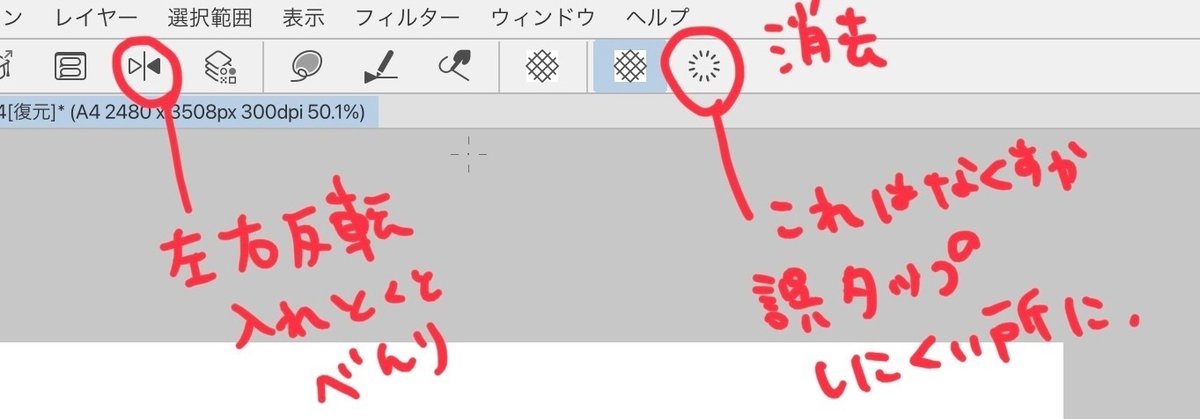
最近Twitterで知ったけど、よく使う色をコマンドバーに置いておくこともできます。iPad版はコマンドバーの空いてるところを長押しするだけ。
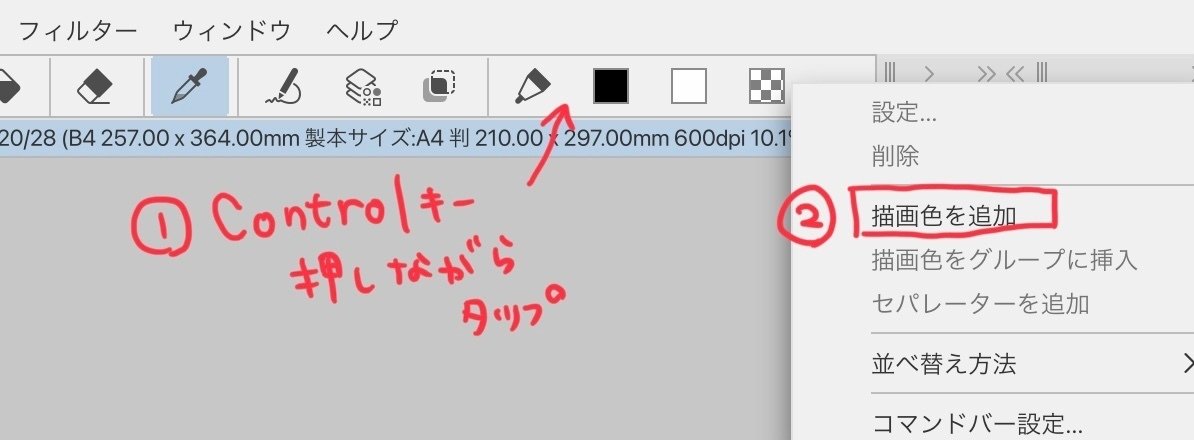
アイコンタッチで機能名を表示
これもセットでやっておくと良さそう。機能探すのも地味に時間かかってた!
iPadクリスタ勢、「アイコンパッと見では機能がわからない」って方、「環境設定」の「インターフェース」から「タッチ表示設定」チェックするとアイコンに機能名が表示されるよ クイックアクセスやコマンドバーカスタム時に目新しいアイコン出ると分からなかったのが解決だー! #CLIPSTUDIOPAINT pic.twitter.com/7FgTJuORt5
— ぽろの絵垢でありときどきフリート (@pol00ekaki) April 6, 2022
エッジキーボード(iPad)
エッジキーボード、むしろ意図せず出てきて邪魔くらいに思ってたwもっと早く活用していれば…。
iPad版クリスタで「shift」「control」などのキーが押せるようになる方法#iPad #CLIPSTUDIO #ipadメモ帳 pic.twitter.com/fI7gybx2sB
— ヒカリビタミン (@hikarium02) May 1, 2020
ApplePencil単体ではスイッチがないので例えば右クリック操作ができへんので対応策として
— へいたろう/平井太朗 (@heytaroh) February 3, 2022
・クリスタのエッジキーボードを表示して[Control]を指でタップしながらペンでクリック
の操作が右クリック相当になるんやで。ただし(続く) pic.twitter.com/d7yXZNxAIM
修飾キー
Shift キー
とにかくShift キーが使えるのが便利…!今までいちいちポチポチ一個ずつ選択して移動とかしてたもの(レイヤーや素材、テキストエディターの文章など)が一括で選択できる。
キーワードは「一括選択」と、
クリスタでフォルダごと透明ピクセルにロックかけられないのが手間だなーと思っていたのですが、Shiftキーでレイヤー選択すると一気にかけられるんですね……今やってみたら出来た衝撃……早く知りたかった…!! pic.twitter.com/ghbBt71ZYd
— こはち🍯🐰 (@kohachi_h) April 26, 2016
「まっすぐ」。直線引いたり、水平に移動したり。
友人がクリスタに乗り換えるんで再掲します> ペンツールはSHIFTキーを押しながらタブペンでトントンすると連続直線が引けるんだけど、筆圧MAXになっちゃって使い物にならないのが悩みでした。そこで筆圧を画面のように調整したらあっさり解決!お試しアレ! pic.twitter.com/mlKNU3WHAm
— ILMA Express (@ILMA_Express) December 19, 2017
🐤テルミナーのお絵描き講座 基礎🐤
— 照海菜亜 (テルミナー) (@ilovekonokyoku2) June 11, 2023
『描いたものを細かく平行移動したいときはキーボードの矢印キーを使いましょう。さらにShiftを押しながら矢印キーで大きく平行移動するよっ』
※ ペンやマウスでしにくいこともキーボードでラクにできたりもっ#描き方 #クリスタ #絵描きさんフォロバ100 pic.twitter.com/kS8vYS6L98
shiftキーでできる操作めちゃくちゃいっぱいある…!
Command(Ctrl)
Command(Ctrl)キーで便利だと思ったのこれ…。
クリスタ君ならcommand押しながらそのゴミをクリックすると自動でレイヤー選択してくれるぞ諸君
— のろ🍝 (@otnrkz3) May 28, 2022
それとこんな使い方も。
クリスタ、変形させるときctrl押しながらだったら縦横比非固定の自由変形出来るの今さっき気づいて今までの苦労は……と思ってわろている。いまだに知らずに損してる機能沢山あるんだろな……
— ミツバ@ありがとうにゅ〜 (@mtbkrr2) October 6, 2023
Command押してる時だけオブジェクトツールにできるとか、結構使えそうなのが多い…!
Option(Alt)
他のレイヤーを非表示にできる!これはオートアクションとかにしてもよさそう。
最近最も役立ったクリスタ知識は「optionを押しながらレイヤー(フォルダ)をクリックすると、一瞬でそれ以外のレイヤーが全て非表示になる」です。
— 大羊(たいよう) (@taiyo_181) June 10, 2023
複製いろいろ。
クリスタでレイヤー複製したいときは[alt](mac/ipadは[option])を押しながらレイヤーをドラッグ&ドロップするだけでええんですよ。キーボードが使える環境のみんな、おぼえて。ぜひおぼえて!楽ちんだから! pic.twitter.com/buvGUKde8V
— へいたろう/平井太朗 (@heytaroh) October 11, 2021
認知症予防も兼ねて、こういうのどんどん覚えていこう…w
クイックアクセス
実はまだ使いこなせてないけど。
友達にクリスタのクイックアクセスいいよ!!っておすすめしたけどわたしのお気に入り構成です クイックアクセスをデコろう! pic.twitter.com/vn0Hb6OCk5
— うぐい (@UGhama) June 12, 2022
アイコンのカスタマイズ
クリスタ、ツールのアイコンのカスタマイズもやった方が良さそう。増えすぎてどれがどれなのかわからなくなってきちゃった…。
クリスタのクイックアクセスのアイコンを毛玉ころねにしたら
— 愛ツバメ (@aitubame_05) October 9, 2022
まぁ可愛いのなんの!!!!!🥰 pic.twitter.com/gIibaKM8OH
こういうのも参考に。
私がよく使うクリスタのアクションを公開いたしました。
— K96 (@R10_3) May 9, 2022
基本的な物ではあるものの、時短に繋がるので、ショートカットやクイックアクセス、コマンドバーなどに登録して使ってみてください~🥳
K96のよく使うやつ(CLIP STUDIO用)|K96|pixivFANBOX https://t.co/E0u4pqSoja #CLIPSTUDIO pic.twitter.com/Wc5h3RRcrD
オートアクション
卵を冷蔵庫から出す→フライパンにバターを落とす→コンロに火をつける→卵を割る→フライパンで焼く、みたいな一連の操作を「目玉焼きを作る」を選択するだけで自動的にやってくれるイメージ。assetにもいっぱいあるけど、
普通によく使う一連の作業を登録することもできます。
まだ使いこなせてないけど。「描画色と背景色を黒と白に戻す」は使えそう…!
よく使うめんどくさいエフェクトとか登録しておくと良さそう。
パーリンノイズで炎を作った操作、こういったものはオートアクションにどんどん記録しておけばいいんです。一度作れば2回目からは超時短。 pic.twitter.com/hrzELSV35y
— へいたろう/平井太朗 (@heytaroh) April 8, 2021
いちあっぷさん。
レイヤー周りのいろいろ。
下書きレイヤー
もっと早く知りたかったー。いや、存在は知ってたけど全然使ってなかった。下書きレイヤー。
クリスタの「下書きレイヤー」、
— いとどめitodome* (@it0dm) May 15, 2018
・出力時にON/OFF選べる
・スポイトで拾わない設定にできる
・通常レイヤーと結合しないので事故防止できる等々クソ便利 pic.twitter.com/EXpTgrompU
例えば筋肉の印影とか、線は入れずにトーンだけで表現したい部分のアタリにめっちゃ使える!
あと、スピード線とか擬音とか、「ネームの段階でざっくり入れておきたいけど最後に仕上げたいやつ」を下書きレイヤーにしておけば、トーンやベタ塗りの時に邪魔にならないのも便利。
レイヤーテンプレート
デッキを組む感覚で、よく使うレイヤーをセットにしておける方法。
CLIP STUDIO PAINT(クリスタ)にあるレイヤーテンプレートという機能がバチバチに便利なのでオススメさせてください。
— RAGUMI (@ragumi_R) July 10, 2023
簡単にいうとキャンバスを起動した段階でレイヤーがテンプレート通りに開かれます!
毎回新規レイヤー作ってクリッピングして…大変じゃありませんか?
マージで時短できます! pic.twitter.com/5fnZ72LM7z
使い方はいろんな人のやり方が参考になるかも。よくわからない時はとりあえず配布されてるやつを使ってみるのもアリ。
iPad漫画作成スタートセット by chansika https://t.co/XWp7pqrZ3k #clipstudio
— 🏮よよいのよい🦌 (@papapa_sikakici) July 30, 2022
私がiPadで漫画描くのに必須なレイヤーセット(下書き、ペン入れ、トーン)、オートアクション、ワークスペース、ツール設定(グラデトーン、アナログっぽい吹き出しペン、定規、フォルダ内のみ参照塗り)
全部公開しました! pic.twitter.com/M9PbNoQXti
枠線やトーン、下書きレイヤーはとりあえず作っとくといいのかも。私はあらかじめ吹き出し素材をいくつか貼り付けたレイヤーも使っています。
それと狙ったレイヤーに一髪で飛べるショートカットなんかもあります(まだ理解できてない)。
ブログ主さんのツイート。
レイヤーセットに+αで効率倍増の裏技テク
— おくとば (@okutobakikuya) December 29, 2019
クリスタ便利技紹介の記事を書きました★
よろしければ覗いてみてください(*'▽')
ついでにモノクロ&カラーページのレイヤーをご紹介する記事も2つ加えてみたので、興味のある方は是非♪
⇒ https://t.co/fNVPPkp2po#CLIP_Celsys #クリップスタジオ pic.twitter.com/ewE3tSWX9h
レイヤー一括選択
今までShift押しながらチェック欄ポチポチして複数選択してたんだけど、(クリスタ)
— まりせんせー (@Rmarisensei) February 28, 2021
Shiftも押さず、ここなぞるだけで一気に選択できるの知らなかった…!!!
まだまだこういう知らん小ネタ沢山あるんだろうな〜 https://t.co/S8aVHiHW0p pic.twitter.com/NNuw1iSEhp
レイヤー名変更ツール
これも便利そう。
これ、クリスタで【アイコンワンクリックでレイヤー名変更】できちゃうので一度設定すると凄い楽。漫画家さんがアシさんに原稿渡す時の時短にもなる。
— ひらがな (@77wxw) December 27, 2018
シンプルな構造でアイコンもわかりやすく、自分でも増やせるからとても良き🙏
レイヤー名変更 by 聖月 https://t.co/cqg0RBwIL8 #clipstudio
レイヤー周りの動画。PC向きかも
ストーリーエディタ
EX版にある機能です。これももうみんな使ってると思うけど…。私はメモ帳にセリフを書き出したものをコピペしてクリスタに取り込んでいます。
クリスタのストーリーエディタ(EX版のみ)、立ち上げてそのまま書いていっても良し、テキストをあらかじめ書いておいて流し込んでも良し、なので文字量の多い漫画なんかでは大変便利です。#CLIPSTUDIO pic.twitter.com/tepAyV47mk
— Σ・)かも (@kamoko) May 10, 2020
ちなみに、こんな感じで配置を変えられる!
クリスタ こういう漫画用ワークスペースにしてる方いてどこで変えるんだろ〜って思ったら環境設定だった EXのストーリーエディタ最高です 別ファイルからもコピペでいっきに流し込めるし 二行改行で別レイヤに分割してくれる 手放せないよ〜 pic.twitter.com/pFeANcSeFF
— 十井 (@5_p_5) March 13, 2016
フォントや書式設定を後から一括で直せるのもありがたい。
【ClipStudioTips】セリフのフォントを一括変更したい
— TADA (@tada_onedraw) April 13, 2020
①[ページ管理]→[テキスト編集]→[ストーリーエディタを開く]→ctrlキーを押しながら変更したいセリフを複数選択
②新しいフォント設定をする
③[ページ管理]→[テキスト編集]→[テキストにツールプロパティを適用]#CLIPSTUDIO #クリスタ pic.twitter.com/oBEACTSMsB
あらかじめテキストツールとかにセリフを書き出す人向け。ストーリーエディタに貼り付けやすくしてくれるウェブツール(アプリとか会員登録とかなしでできる神)
流石に全ページいっぺんに貼り付けはできないけど、それでも時短になる…!
当落発表も出ましたし、久しぶりに昔作ったクリスタ向けツールを紹介します。
— たろういも@ゲーム制作始めました (@tarowimo) June 8, 2018
ストーリーエディタに貼り付けるテキストを1ページ単位で出力できるツールです。
メモ帳にセリフを書き起こし1つ1つ選択してコピペする…と言った煩わしい作業から解放されます。https://t.co/xwi07RwDP6#clipstudio #C94 pic.twitter.com/wMvho8QCGx
片手デバイス
左利きの人もいるので、あえて左手デバイスとは言わないでおいてみる。
クリスタの効率化目指して左手デバイスにctrl+altを登録したんだけど、押しながらドラッグするだけで消しゴムや選択ペンのサイズギュン!て変えられるのめっちゃ便利ですね… pic.twitter.com/UQs9anyLHt
— 中島悠里@ままならナイス発売中 (@jimapahinasu) December 27, 2021
ちなみにクリスタ専用のタブメイトは今のところ(2023年現在)iPadには使えないので注意。
なかなかお高いけどこれもiPadはまだ。
定番と言えば8bitDoシリーズ。レビュー見ると使用できないケースもけっこうある?ようなので注意が必要そう。でもデザインかわいい。
こちらの8BitDo micro、
— となり💮 (@tonarinohsb) September 9, 2023
①専用アプリでShift・Control・TABキーを設定
②iPad本体の設定でControlとCommandを入れ替える
の手順を踏むと、iPadでクリスタのエッジキーボードを出さずにShiftとTABとCmdキーが使えるミラクルアイテムになります愛してる
欲を言えばカラバリ紫がほしい🥹💜 pic.twitter.com/ImVJQcp2PQ
シリーズの中でもmicroは修飾キーに対応するようになりました。Shiftキーとか使えるのは魅力…!
シフトボタンさえ設定できれば完璧なのになーと思いながら使っていた、iPadクリスタでも使える左手デバイス「8BitDo」がバージョンアップしてシフト設定できるようになってる!しかも操作ボタン4つ増!「8BitDo micro」オススメです!#8BitDo pic.twitter.com/Gm9ZtYRMdu
— 川田大智『半人前の恋人』連載中 (@daichi_kwd) September 7, 2023
https://t.co/nMJJ4JiRyb
— 川田大智『半人前の恋人』連載中 (@daichi_kwd) September 9, 2023
から進んで専用のアプリをダウンロードし、アプリ内で好きなボタンを設定するとできますよ!
そして、とにかく使ってる人が多いので情報が多い!別のデバイス使う人にとっても、トラブルシューティングやどんな使い方をしているか参考になると思います。
もうあんまり気軽に買えるお値段じゃないけど…。ブラックフライデーとかでちょっと安くなったりする。
修飾キーは使えない?っぽいけど旧型も可愛い。
ちなみに私はこのツイートを見ElecomのVRリモコンを買ってみました。
そしてなによりBluetooth接続が楽ちん!!VRリモコンの方は接続待機時間みたいなのが短い!8Bitdoはすぐ接続切れて再接続するのに上手くいかずイライラすること多かったです正味な話🤔
— 御茶漬わさび❤️新刊5/18発売! (@bsw_wsb) October 8, 2020
8bitDoは使ってないから比較はできないけど、問題なく使えてます。こちらは電池式なので、こまめに充電するのが面倒な人には良いかも。ただ手が小さい人は側面のボタンがちょっと押しにくいと思います。標準的な大きさの女性の手でもちょっと押しにくいです。あと、外出先で使うには目立ちそうw。
慣れるまで起動とかペアリングは面倒かも。クリスタではゲームパッドモード(select押しながら起動)で使います。音量操作とか出てきちゃう時はリモコンモードになってます。iPadで使えなかったっていうレビューはこれのせいもあるかも!
あと「ボタンを押す」だけではなく、「ボタンを離す」動作にもキーが割り振られているので注意。
使ってる人が8bitDoほどいないから、なかなか情報がないのも難点。ペアリングできたのにキーが認識されなくて、5◯ゃんねるの情報でやっと解決したました。個体で当たり外れもあるようなのでご注意を…。
いろいろあるけど「にぎにぎするタイプの片手デバイス」、私には合ってたみたいでもう手放せません…。
テンキー。
いっぱい登録できるからいいかも。ノールックで操作するのに向いてないのと、机とかに置いて使う前提だけど。
\iPad版クリスタユーザー必見/
— めもちゃん|メモノテ✍️ (@memo_note_chan) August 27, 2023
iCleverのテンキーを使った効率的なショートカットキー設定方法を解説しました🎨
どうしてこの配置にしたかを書いているので、参考になるのでは✍️
▼記事はこちら▼
テンキーはiPad版クリスタ効率化に最適!配置したショートカットキー解説https://t.co/dbhpgMk6SV
割り当てられないキーがあったりするみたいなので注意。一通りレビューを読んでみると良さげ。万一ダメでもテンキーとして使えるからまあいっか(?)。
iPadでお絵描きしてる猛者!!!左手デバイスこれ最強にオススメしたい。接続全然切れないしすぐ繋がるよ!!100均のシールがぴったりサイズ!
— tjo (@taujioji) January 24, 2020
全画面にするのも1ボタンで切り替えれるから超楽です。安いし。
我はこれないと描けない体になった 罪なテンキー… pic.twitter.com/Ya2GAv94zM
スマホのコンパニオンモード
スマホを片手デバイスにすることもできます。いろいろ買うよりまずはこっちを試してみるのおすすめ。ショートカットはクリスタ側で設定できるので安心。カフェとかで使っててもこれなら違和感ない…!
それからiPadの場合、片手デバイスで修飾キー(shiftとか)が使えない場合も多いのですが、コンパニオンモードなら使えます。
使ってない前の機種とかある人はいいかも。
クリスタのコンパニオンモードの使い方はこれです。
— 摩耶薫子 (@k_maya) May 26, 2022
コンパニオンとして使うスマホの方のクリスタは無料版のままでも大丈夫ですので、ライセンスを追加しなくても使えますよ
スマートフォンを片手入力デバイスにしよう! by ClipStudioOfficial https://t.co/zWAUbEWJha #clipstudio
ページ周り
ページ並べ替え設定
もっと早く知りたかった。うっかりドラッグしてページが入れ替わっちゃうのを防ぐ方法。これ、データが重くなってくると誤操作なのに処理に時間がかかって待たないといけなくなったりして、地味に時間を喰われていたやつ。
そしてクリスタのページ管理を使うとき、特にタッチ機能を強制アリ環境は不用意にドラッグしてページを入れ替えてしまわないようにメニュー[ページ管理]→[ページの並べ替え方法]→[ctrl/command+ドラッグ]を選んでおくと修羅場の時に「俺/私たち、入れ替わってる!?」が防げるんちゃうかな知らんけど! pic.twitter.com/aCcBPwm7iK
— へいたろう/平井太朗 (@heytaroh) August 7, 2023
ページ意外でも意図しない並べ替え防止が色々ありそう!iPadは特にこういうの多いので助かる。
クリスタで描いているときに、いつのまにかツールをドラッグしてしまい、違う場所に移動してしまうことが多々あるのですが、左上(×の左)にある▶︎から「並べ替え方法」→「Command(WindowsだとCtrlかも)+ドラッグ」を選べばいつのまにか動いてる現象を防げると気づきました。 pic.twitter.com/A2B4XNN7ww
— おにぎりはEofVは本部兼A35・36にいる (@shio_sts) April 4, 2019
ページファイル名の整列
ページの順番を入れ替えるとページファイル名があべこべになっちゃうのを直すやつ。
ネットにアップする時、一括でアップすると思った順番で表示されないことがあったのですが、これが原因だったみたいです。
クリスタTips🎶 pic.twitter.com/bilTWPsEgl
— 湯之元温泉号 (@yunomoto_onsen5) February 11, 2023
Apple pencil紛失対策
描きたい時にいつもApple pencilどっか行っちゃう勢の皆様にはこちら。探すための時間ってほんと無駄…。
おまけ
同人誌作る過程と交えて時短テクを紹介してくれてるやつ。PC向けかも。
基本的な操作多めなので初心者の人におすすめ。
いろんな時短。
早割り特割りしかしてないオタクのマイ原稿の作り方です。
— もみじ🍁 (@kuruuwa) August 2, 2022
トーンモノクロ不透明度派少ない気がするので投稿。
書いてませんが、コマは枠線分割のがおススメです。
ネーム用紙→https://t.co/StwrORhlwn
レイヤーテンプレート→https://t.co/jfnvQMyTwf #CLIPSTUDIO pic.twitter.com/CE2bJMLQDk
クリスタ時短本。イラストはそれなりに描いてたけど漫画は初心者、みたいな人間にはちょうどよかったです。ネットでいろいろ調べてやってる人だったら目新しい知識はないかな。
もう6年も前の本だったりするのでiPad版の話はもちろん載ってないけど、古すぎるとか使えないとかはなかった。でも今の機能だったらいろいろできることが増えてる気がする。
そんな感じで今後も収集していきます。
